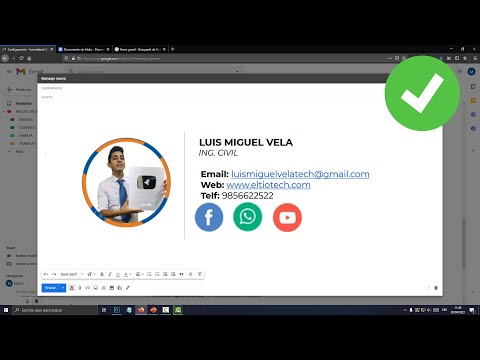Este wikiHow te enseñará cómo obtener direcciones de conducción de Google Maps que no incluyen autopistas.
Pasos

Paso 1. Abra Google Maps en su Android
Por lo general, lo encontrará en la pantalla de inicio o en el cajón de aplicaciones.

Paso 2. Toque la pestaña Conducción
Está debajo del mapa.

Paso 3. Toque Ir
Es un círculo azul con una flecha blanca adentro.

Paso 4. Toque Su ubicación
Es el primer cuadro en la parte superior de la pantalla.

Paso 5. Establezca su ubicación de inicio
Aquí es donde se encuentra actualmente o desde donde se irá. Hay algunas formas de hacer esto:
- Si está usando GPS en su Android, toque Tu ubicación para completar automáticamente la ubicación actual.
- Ingresa una dirección o intersección, luego toca el punto de inicio correcto en los resultados de la búsqueda.
- Grifo Elija en el mapa, arrastre la chincheta del mapa hasta el punto de inicio y, a continuación, toque OK.

Paso 6. Ingrese un destino
Toque el segundo espacio en blanco (debajo del que contiene el punto de partida) y escriba una dirección, intersección, punto de referencia o nombre comercial. A continuación, aparecerá la ruta sugerida.

Paso 7. Toque ⁝
Está en la esquina superior derecha de la pantalla.

Paso 8. Toque Opciones de ruta
Aparecerá un menú emergente.

Paso 9. Marque la casilla "Evitar carreteras"
Mientras esta casilla esté marcada, las carreteras principales no se incluirán en sus instrucciones.

Paso 10. Toque HECHO
Si la ruta original incluía carreteras, aparecerá una nueva ruta.

Paso 11. Toque INICIAR
Está en la esquina inferior derecha de la pantalla. Los mapas ahora lo dirigirán al destino sin incluir carreteras en la ruta.